Cet article propose de vous expliquer comment utiliser efficacement les tabulations sur un logiciel de traitement de texte.
À voir également : Vidéo sur les tabulations
Avant de commencer
Afficher les marques de mise en forme
Pour pouvoir travailler avec des tabulations, il faut pouvoir les voir. Les marques de tabulation font partie des caractères non-imprimables. Il est donc essentiel de les afficher. Les caractères non-imprimables donne des indications essentielles pour la mise en forme d’un document. Vous devez donc de toute façon les afficher lorsque vous travaillez sur la mise en forme d’un document.
Pour afficher ses caractères spéciaux, il suffit de cliquer sur le bouton correspondant représenté par le symbole du pied de mouche ¶.
Pour en savoir plus sur les caractères non imprimables, veuillez consulter l’article dédié Les caractères non imprimables sur Word et Writer.
Il arrive couramment que la largeur de la flèche représentant la tabulation soit tellement étroite qu’il n’est plus possible de la distinguer. Si vous l’avez inséré, vous devez donc vous faire confiance.
Afficher la règle
Afin de travailler de la manière la plus visuelle possible, nous allons présenter les tabulations en utilisant la règle. Ce n’est pas la méthode la plus précise. Ce n’est pas non plus la méthode la plus complète, mais pour apprendre c’est la méthode la plus simple…
Pour pouvoir utiliser la règle, il faut l’afficher si ce n’est pas déjà le cas, affichez-la en suivant la manipulation adaptée.
- LibreOffice : Menu Affichage / Règles / Règles.
- Word : Onglet Affichage / Règle.
Qu’est-ce qu’une tabulation ?
Les tabulations permettent de faire une mise en forme avancée sur un logiciel de traitement de texte comme Libre Office Texte ou Microsoft Word.
Ce sont des espaces à dimensions variables (en bleu dans l’illustration ci-dessous) permettant de mettre du texte sous forme de colonnes. Les colonnes sont gérées par des taquets de tabulations (cercles rouges) visibles sur la règle qui en définissent les alignements (pointillés rouges).
Les tabulations sont insérées dans le texte grâce à la touche Tabulation du clavier. La touche tabulation se trouve à gauche de la touche A (sur un clavier AZERTY). Son icône est généralement composée de deux flèches pointant vers un trait vertical ↹.
Les logiciels de traitement utilisent des tabulations pour la gestion de nombreux éléments mis en forme automatiquement comme les listes à puce, les tables des matières, les pieds de page, …
Si vous essayez d’insérer une tabulation en début de paragraphe, les logiciels de traitement de texte vont généralement convertir la tabulation en alinéa (retrait de première ligne). Ajoutez une espace avant d’insérer la tabulation pour contourner le problème.

Principe de fonctionnement
Les tabulations insérées dans un paragraphe servent de délimiteur de colonne. Nous avons ci-dessous deux colonnes de texte séparées par une tabulation.

Lorsque l’on sélectionne une tabulation, on se rend mieux compte de ses dimensions… La tabulation correspond donc à l’espace grisé sur la capture suivante.

Une fois qu’une tabulation est disposée entre les colonnes, nous pouvons placer un taquet sur la règle qui servira comme repère pour le dimensionnement de la tabulation. Le principe étant que tabulation va s’étirer jusqu’au prochain repère disponible sur la règle.
Dans l’illustration ci-dessous, on commence par placer un taquet sur la règle à 6 cm. La tabulation s’étire pour que la colonne 2 s’aligne à 6 cm puis nous déplaçons le taquet pour la placer à 10 cm, la tabulation s’adapte alors pour aligner la colonne 2 à 10cm.

Pour chaque tabulation insérée dans le paragraphe, nous allons devoir définir un taquet de tabulation. Il doit donc y avoir autant de tabulation dans le paragraphe que de taquet sur la règle.
Les taquets de tabulation
Les taquets de tabulation vont permettre de dimensionner les tabulations. Pour cela, ils vont permettre également de définir le type d’alignement à respecter pour la colonne créée. Le choix du bon taquet est donc très important.
Les différents taquets
Le choix de type taquet de tabulation est déterminant, car il va définir de quelle manière la colonne va s’aligner par rapport à ce repère.
| Taquet (LibreOffice / Office) | Type d’alignement | Exemple |
|---|---|---|
| Alignement à gauche |  | |
| Alignement à droite |  | |
| Alignement centré |  | |
| Alignement sur la virgule pour les nombres |  |
Ajouter un taquet de tabulation
Pour insérer un taquet, il faut commencer par sélectionner le taquet désiré en utilisant le bouton à gauche de la règle. En cliquant plusieurs fois, nous allons faire défiler les différents taquets disponibles.


Lorsque le taquet est sélectionné, il suffit de cliquer à l’emplacement désiré sur la règle pour y déposer un taquet correspondant. Dans l’illustration ci-dessous, deux taquets ont été positionnés sur la règle un à 5,5 cm et et le second à 10,5 cm.

Si le bouton n’est pas visible, c’est que vous n’avez pas afficher la règle. Veuillez alors relire la partie correspondante dans Avant de commencer.
Supprimer un taquet de tabulation
Pour supprimer un taquet, il suffit de le faire glisser en dehors de la règle ou d’utiliser la fenêtre Tabulation (Cf La fenêtre tabulations).
Exemples d’utilisation des tabulations
Exemple 1
Dans cet exemple, deux textes sont alignés à chaque extrémité de la ligne.

Il y a une donc tabulation entre les deux textes. Cette tabulation est réglée via un taquet alignement à droite disposé sur la règle à 16 cm.
Exemple 2
Dans cet exemple, deux colonnes sont alignées à chaque extrémité de la ligne et une troisième est centrée entre les deux.

Il y a une tabulation entre chacun des textes, donc deux tabulations. La première tabulation est réglée via un taquet aligné au centre positionné au milieu de la règle à 8 cm. La seconde tabulation est réglée via un second taquet aligné à droite à 17 cm.
Options avancées des tabulations
Si l’on souhaite accéder aux options avancées des tabulations, il est nécessaire d’ouvrir la fenêtre Tabulation. que l’on peut trouver en accès direct ou bien directement dans la fenêtre de réglage des styles.
- Afficher la fenêtre sur LibreOffice : Menu Format / Paragraphe / Onglet Tabulations

- Afficher la fenêtre sur Word : Paramètres du paragraphe / Tabulations ou Onglets.

Quel que soit le logiciel, le principe est le même, vous devez saisir la valeur dans le champ texte, définir vos options d’alignements et de caractères de remplissage (ou points de suite) et finir par ajouter le taquet.
Cette méthode est précise mais reste moins visuelle que de placer les taquets directement sur la règle.
Exemples avec des caractères de remplissage
Exemple 1 : Table des matières

Dans cet exemple, la tabulation insérée entre le titre du chapitre et le numéro de page est rempli par des points.
Exemple 2 : Feuille d’émargement

Pour ce dernier exemple, il faut positionner les trois colonnes Nom, Prénom et signature via deux tabulations et deux taquets (à 5 cm et 10 cm). Pour avoir le trait pour la signature, il faut ajouter une troisième tabulation avec des caractères de remplissage et un taquet pour aligner une quatrième colonne vide à 17 cm.
Sauf mention contraire*, l'article Les tabulations sur un traitement de texte et son contenu par Julien Crego sont mis à disposition selon les termes de la licence Creative Commons

Attribution - Pas d’Utilisation Commerciale - Partage dans les Mêmes Conditions 4.0 International
Cette licence vous permet de remixer, arranger, et adapter cette œuvre à des fins non commerciales tant que vous créditez la source en citant le nom des auteurs et que les nouvelles œuvres sont diffusées selon les mêmes conditions.
* Cette notice est intégrée automatiquement à la fin de chaque article de ce site.





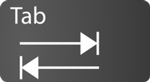








je voudrais plus d’explications sur le logiciel word et ses différents contours.
Bonjour,
C’est à dire ? qu’entendez-vous par là ?
Merci ça fait 2 jours que je me prends la tête à faire mon sommaire de mémoire. Aucune autre vidéo n’explique comme vous le faites.
Encore merci
Bonjour,
Si vous utilisez les tabulations pour faire un sommaire, ce n’est peut être pas la bonne idée. Je vous encourage plutôt à regarder comment intégrer automatiquement un sommaire https://juliencrego.com/cours/table-des-matieres-et-sommaire-sur-word-et-writer/
Vous devez pour cela utiliser des styles et en particulier les styles Titre 1, Titre 2 etc.
Bonjour,
Merci pour ces explications. J’ai pour ma part une difficulté que je n’arrive à résoudre par aucun moyen: dans ma table des matières (créée de manière automatique), certains titres un peu longs qui s’étalent sur deux lignes sont privés de points de suite et le numéro de page s’affiche directement après le titre. J’ai bien vu qu’un taquet de tabulation sorti de nulle part s’affichait dans ces lignes-là, mais dès que je le supprime, tout bouge, et j’ai même des points de suite qui viennent s’ajouter AVANT le titre (entre le numéro du titre et l’intitulé lui-même). Sauriez-vous comment je peux supprimer le taquet sans que toute ma table des matières ne bouge?
En vous remerciant par avance
Bonjour,

Je ne comprends pas trop votre problème, je viens d’essayer et comme vous pouvez le voir, les points de suite se placent normalement. Vous pouvez essayer de m’envoyer votre fichier via le formulaire de contact si vous le souhaitez.
La tabulation doit bien être présente, puisque les points de suite se placent justement sur les tabulations.